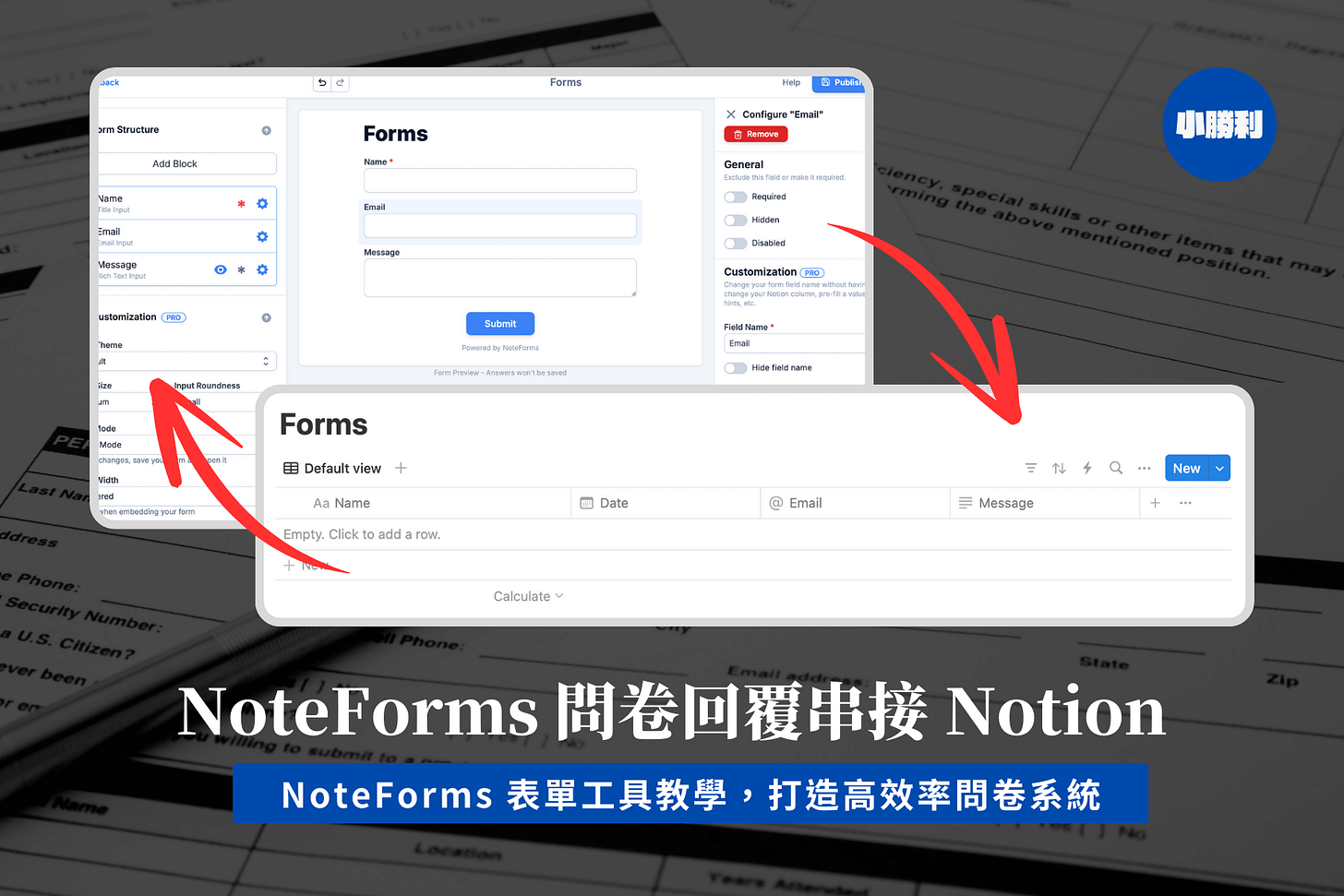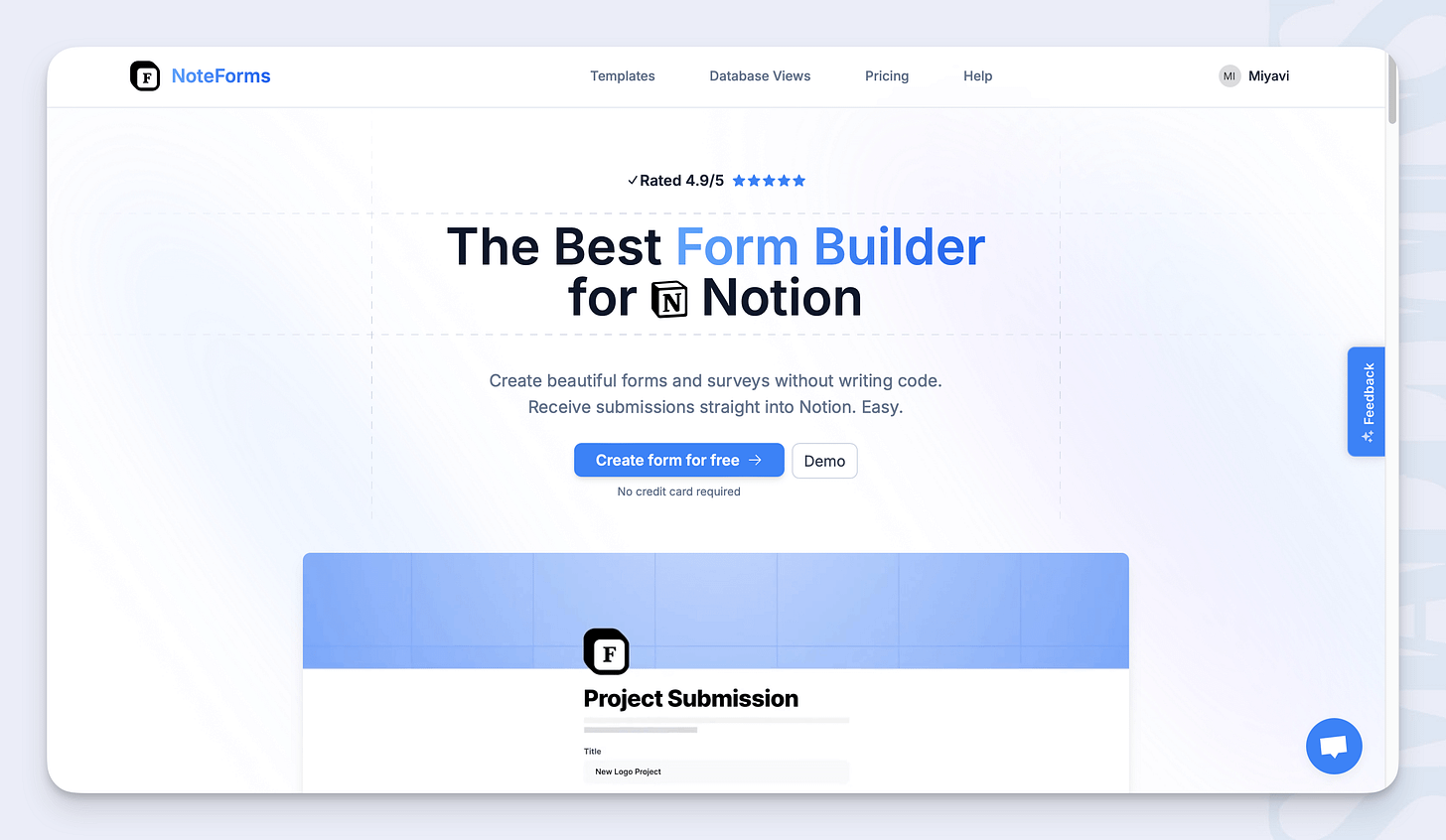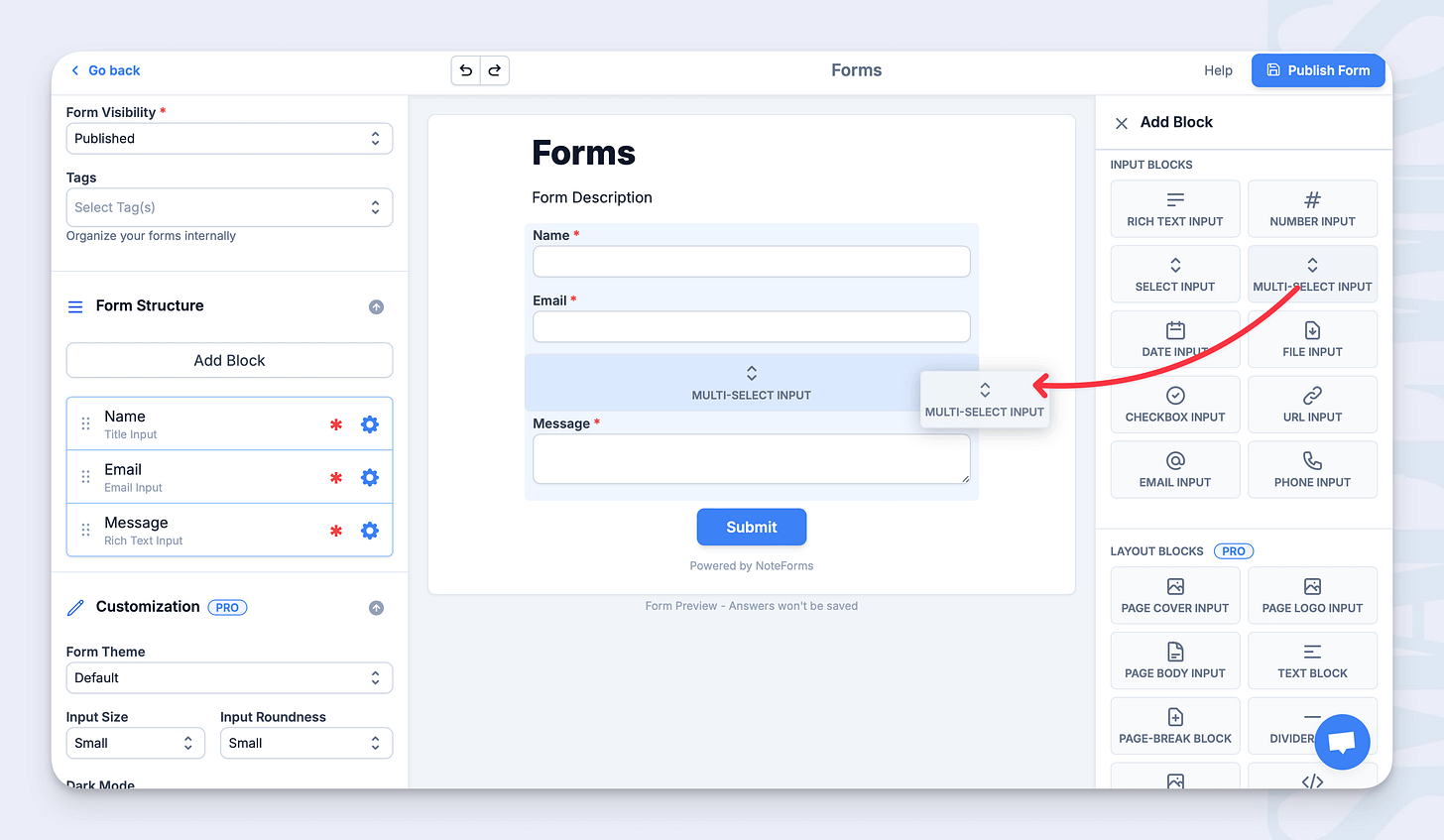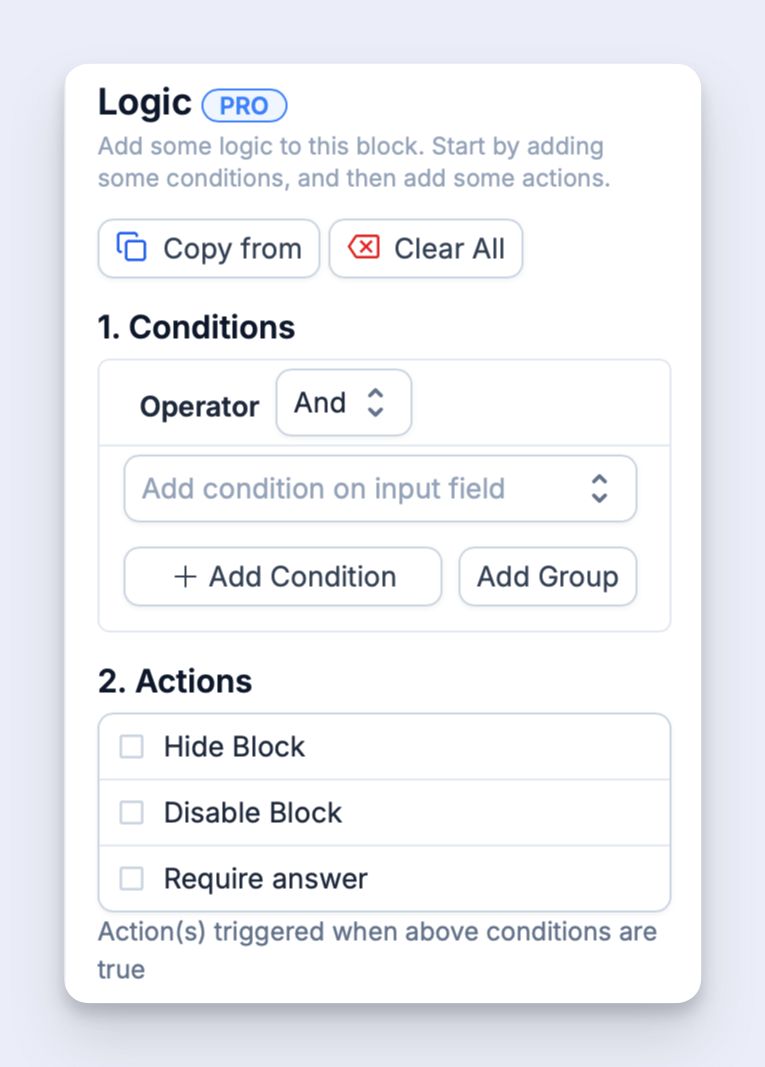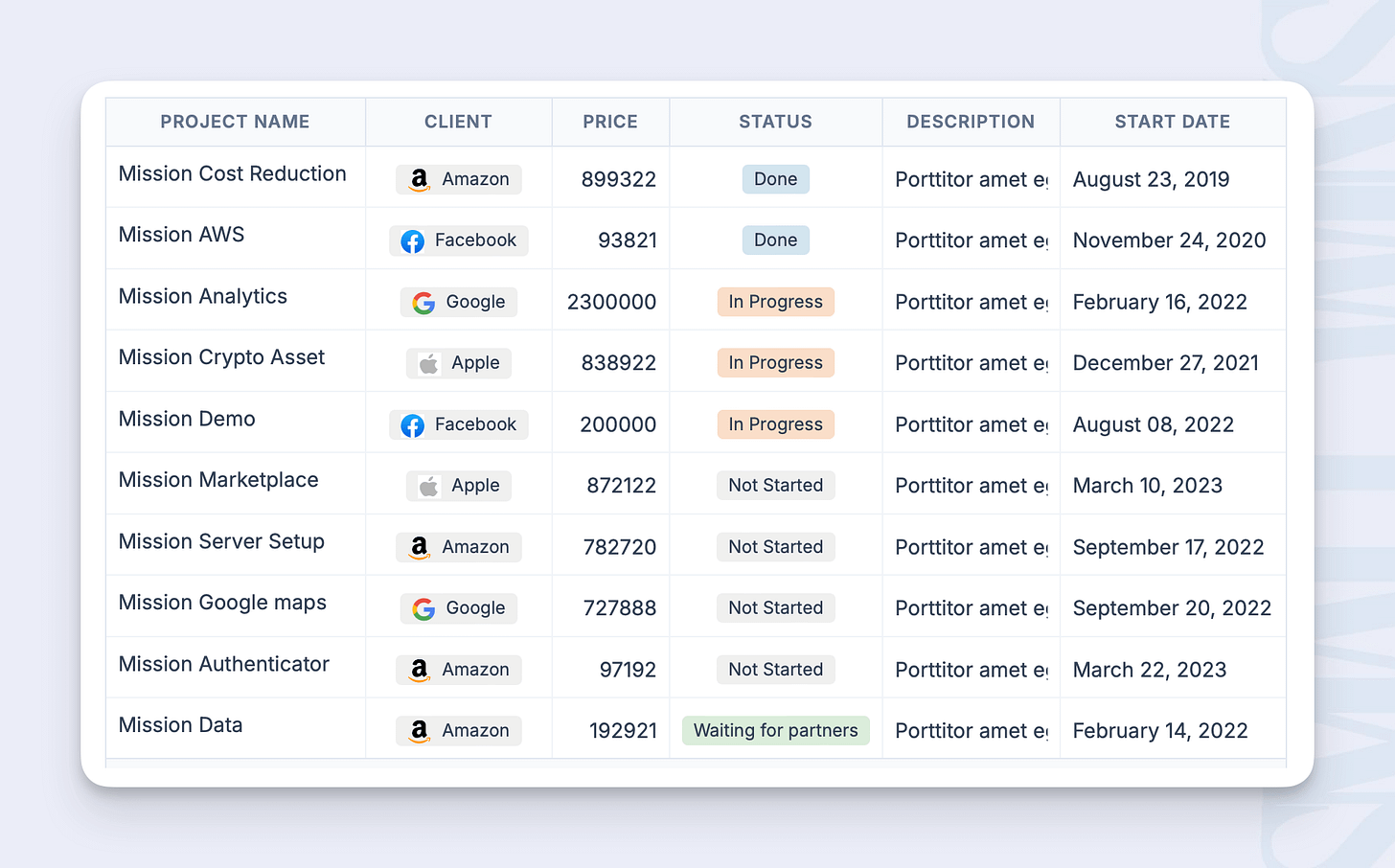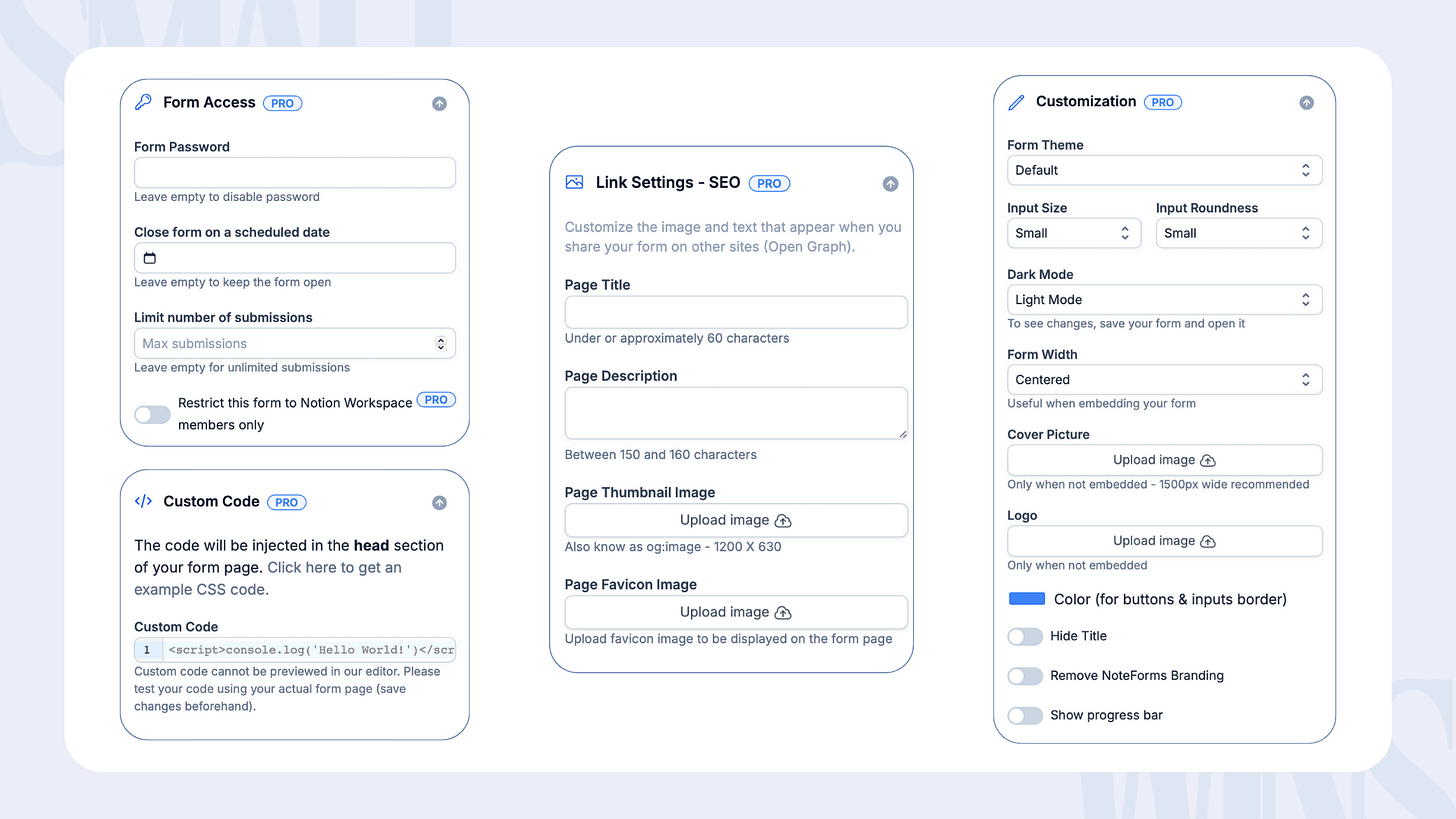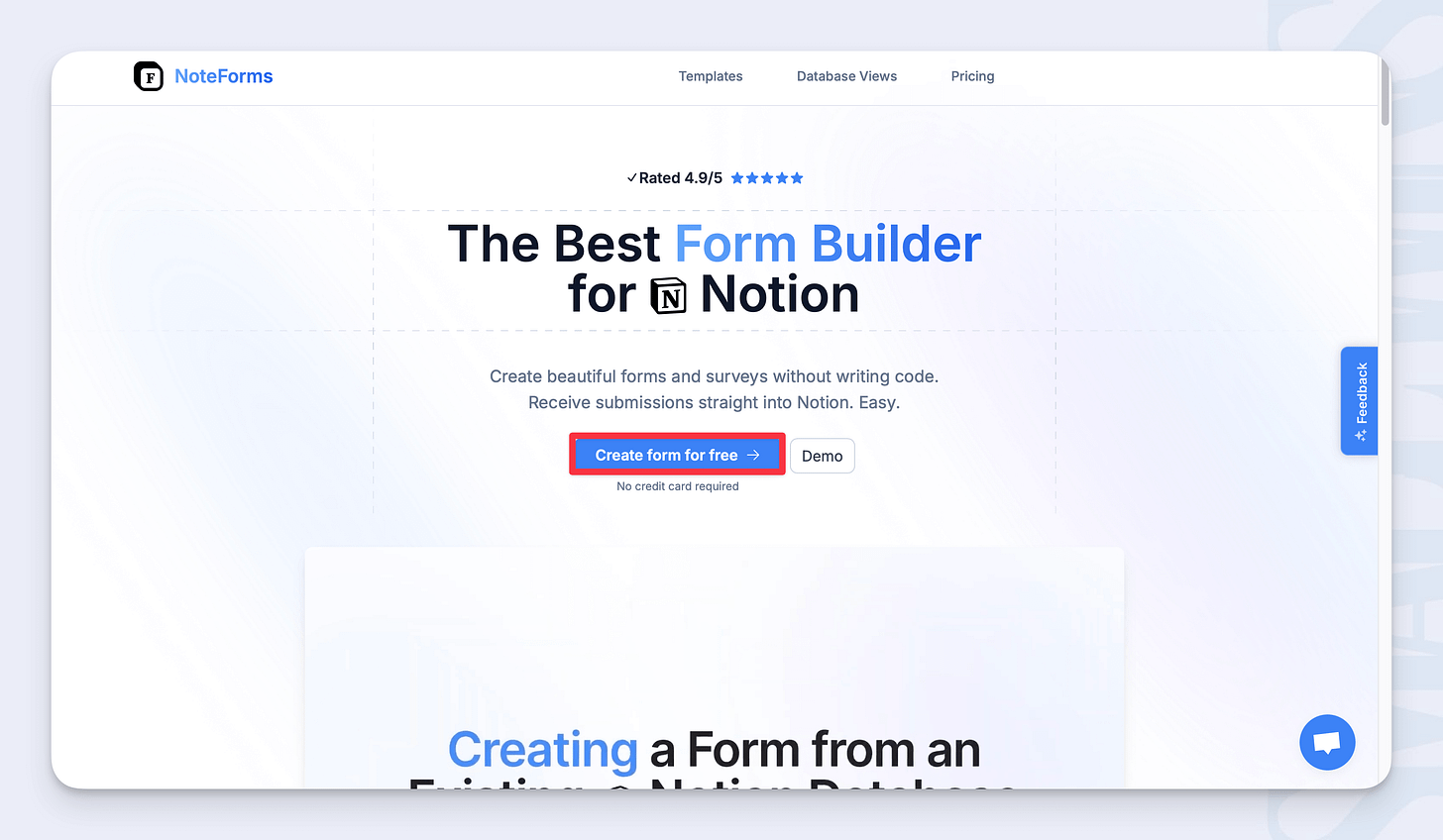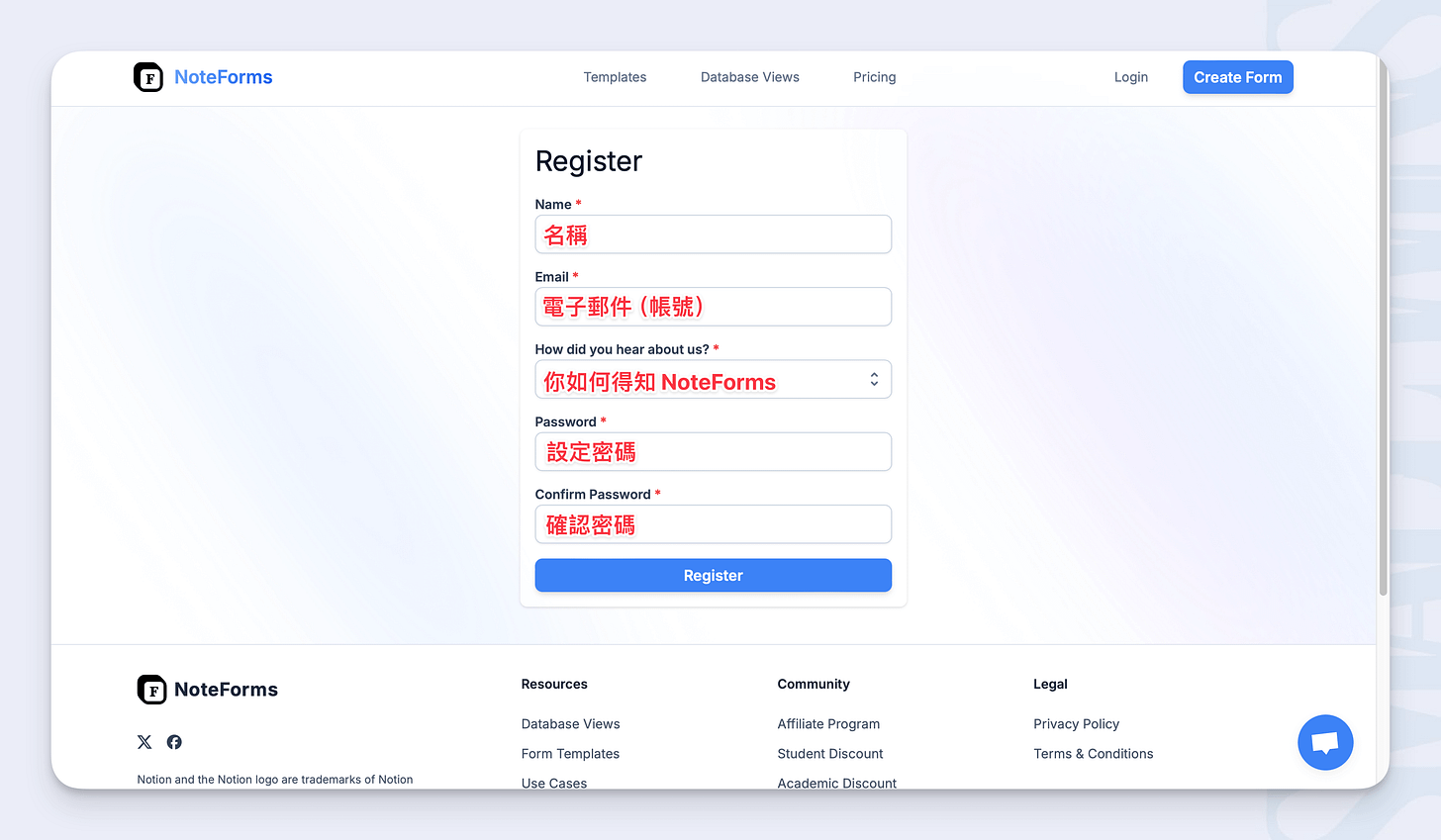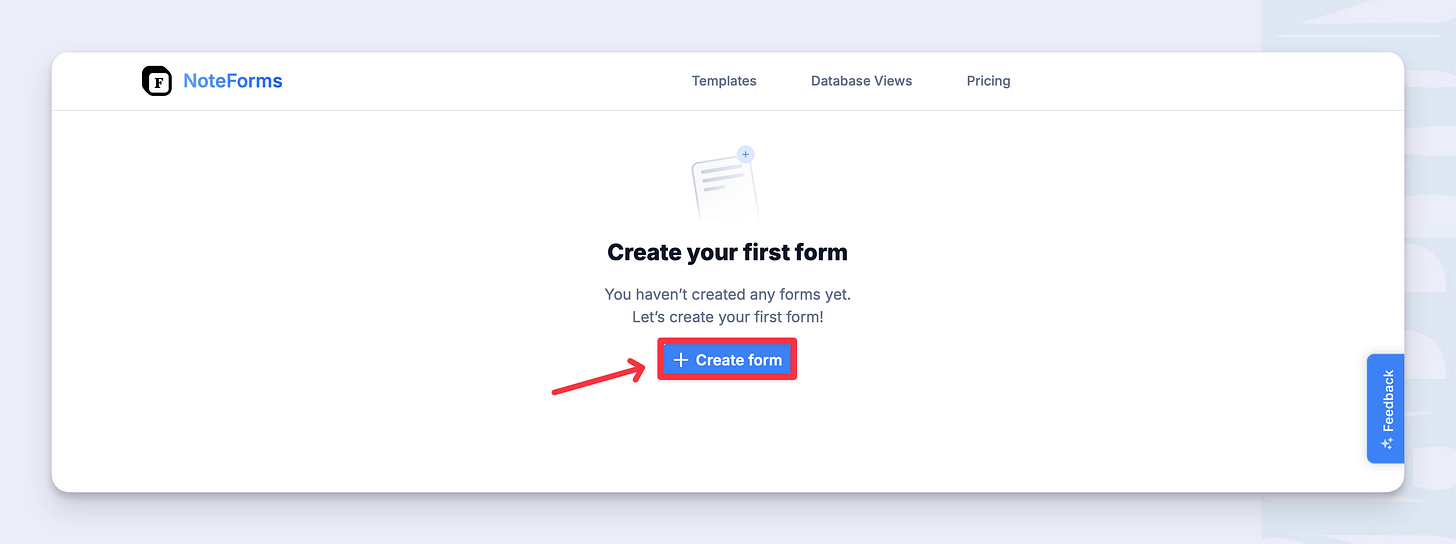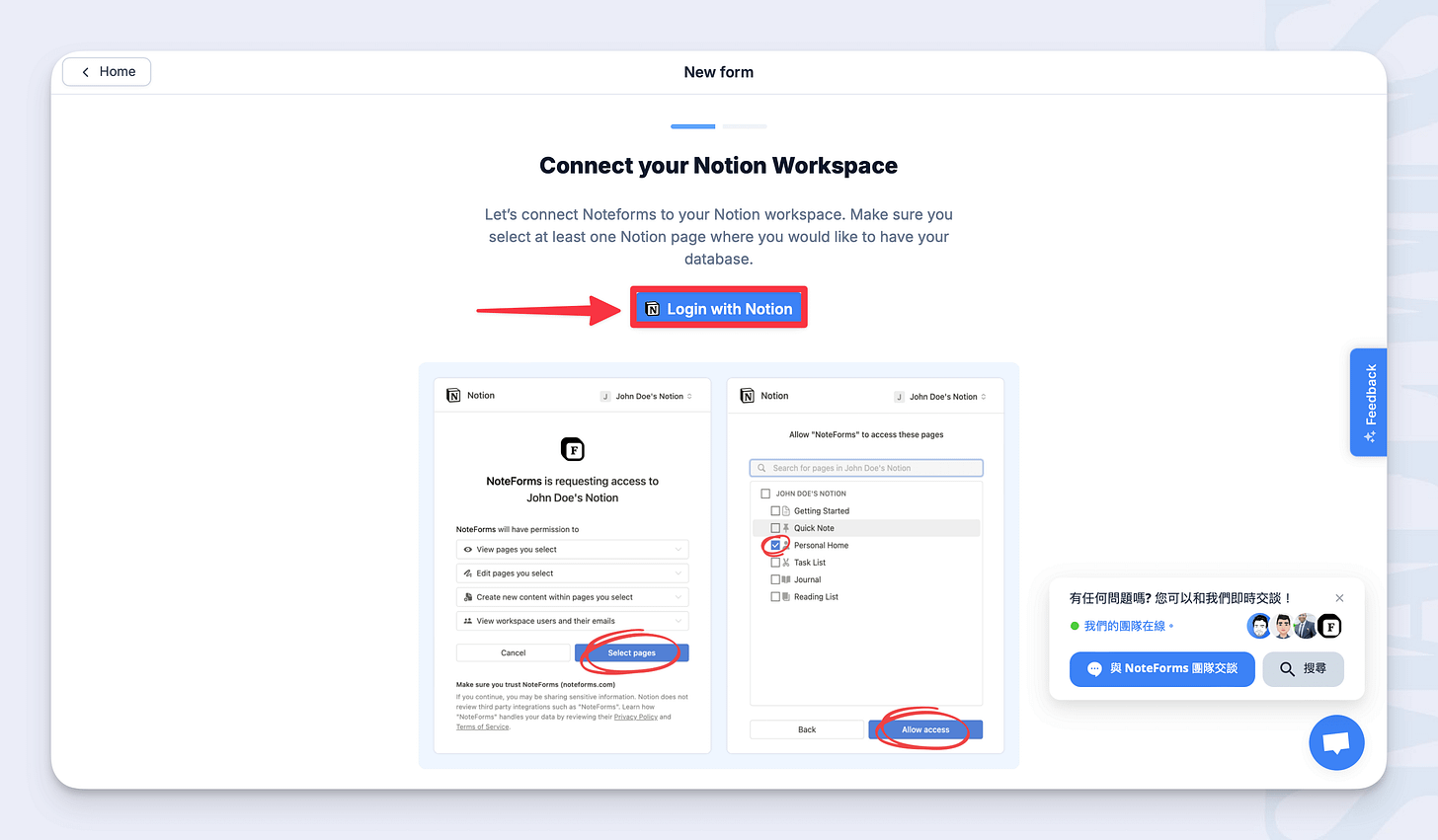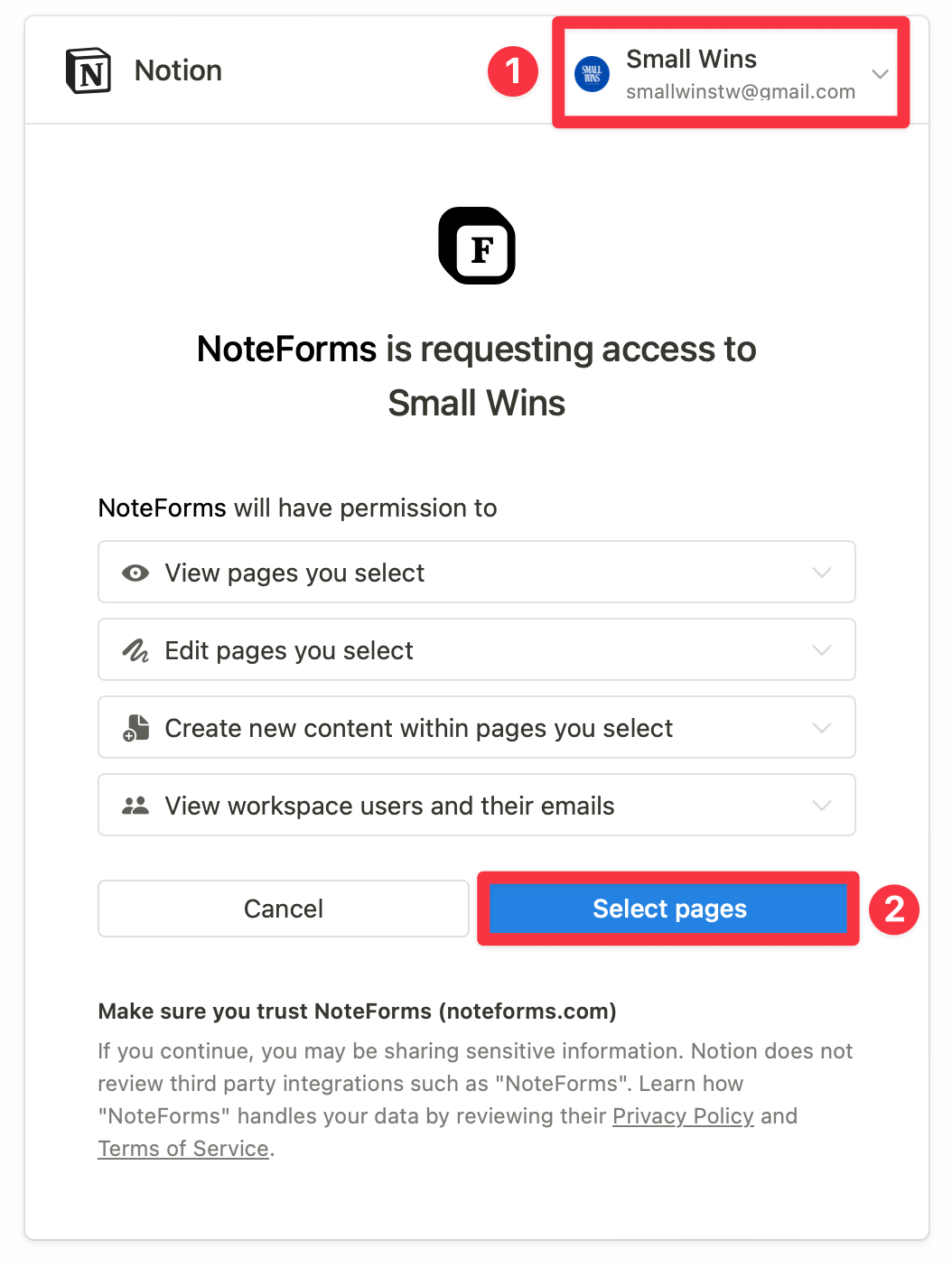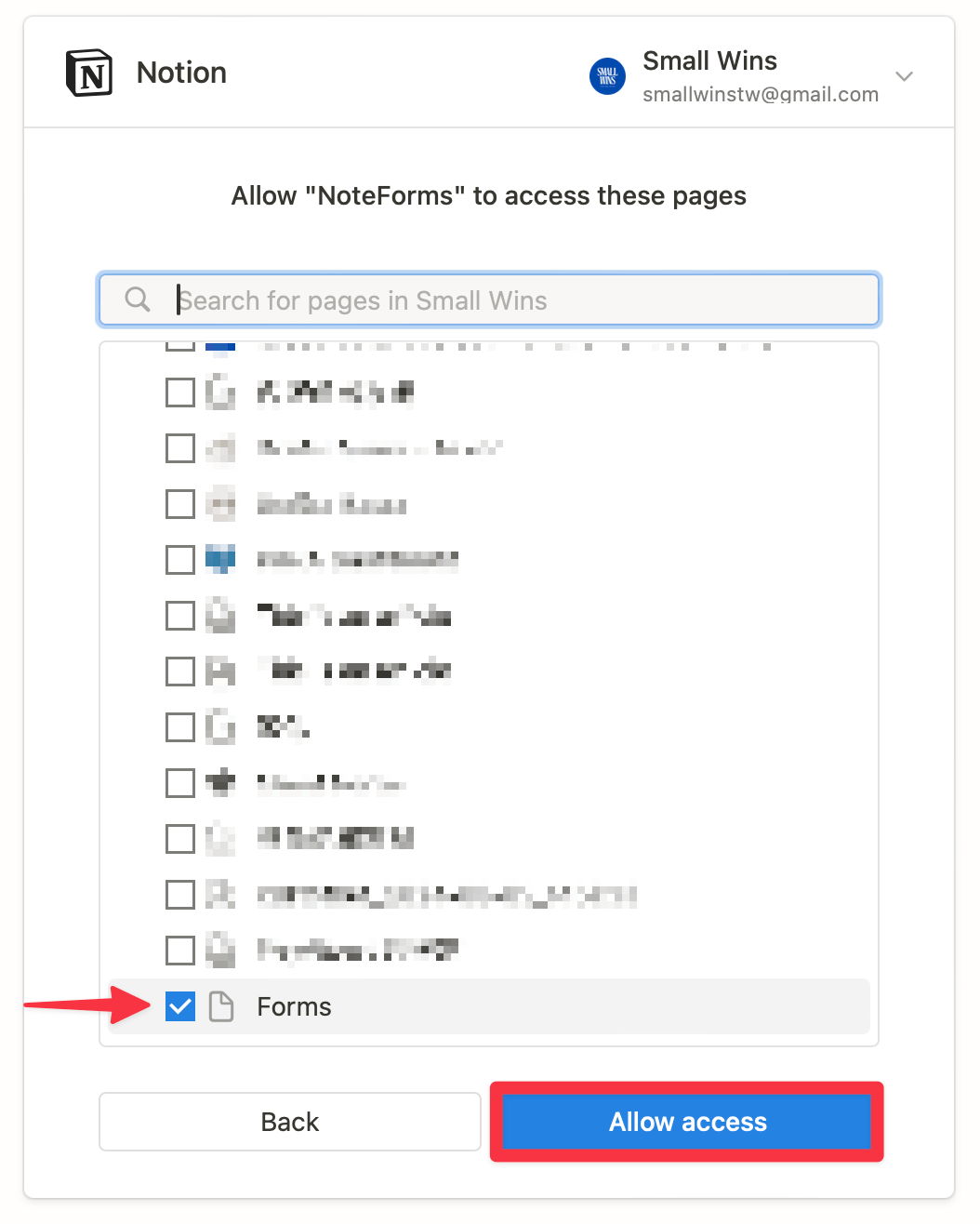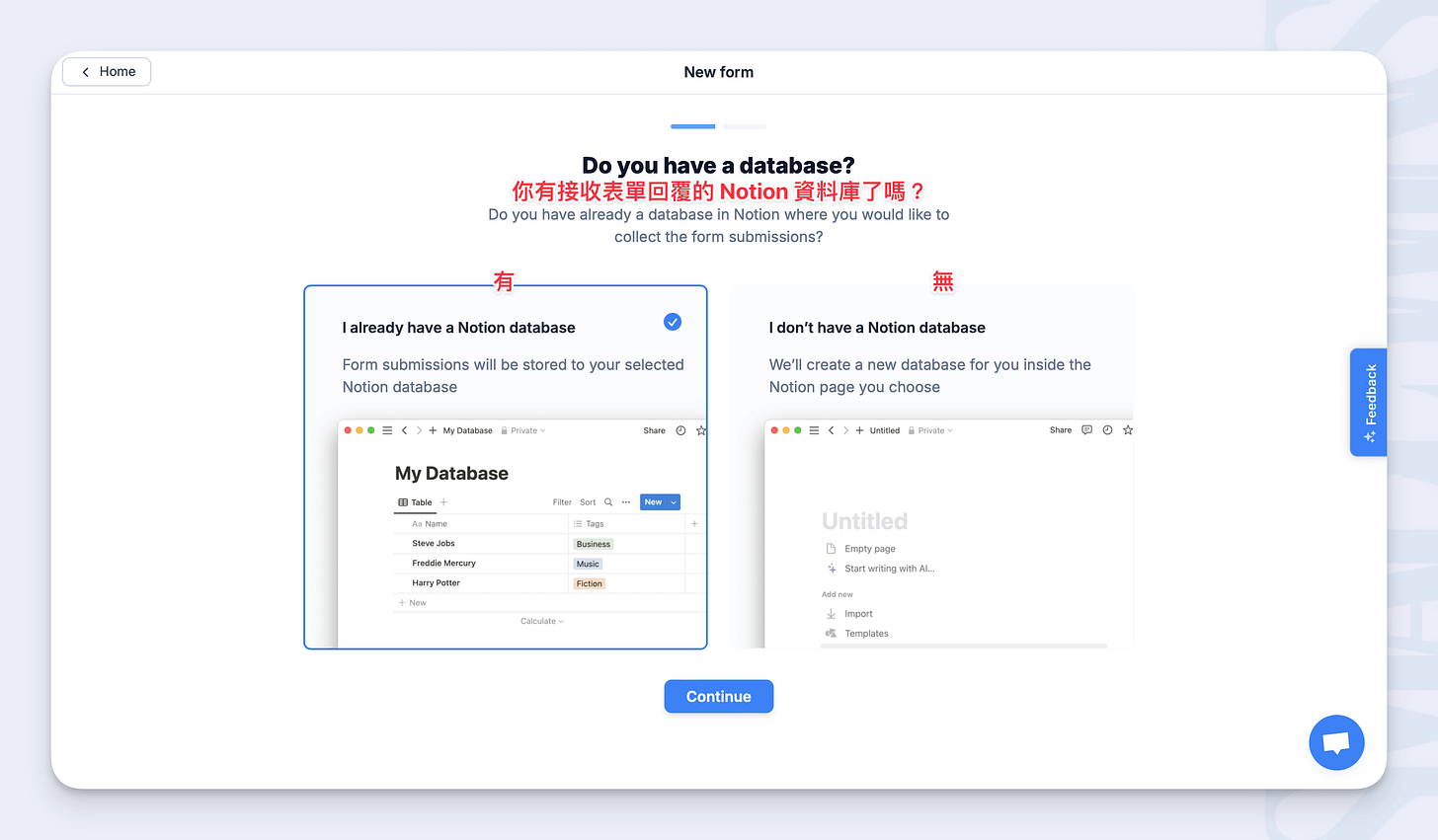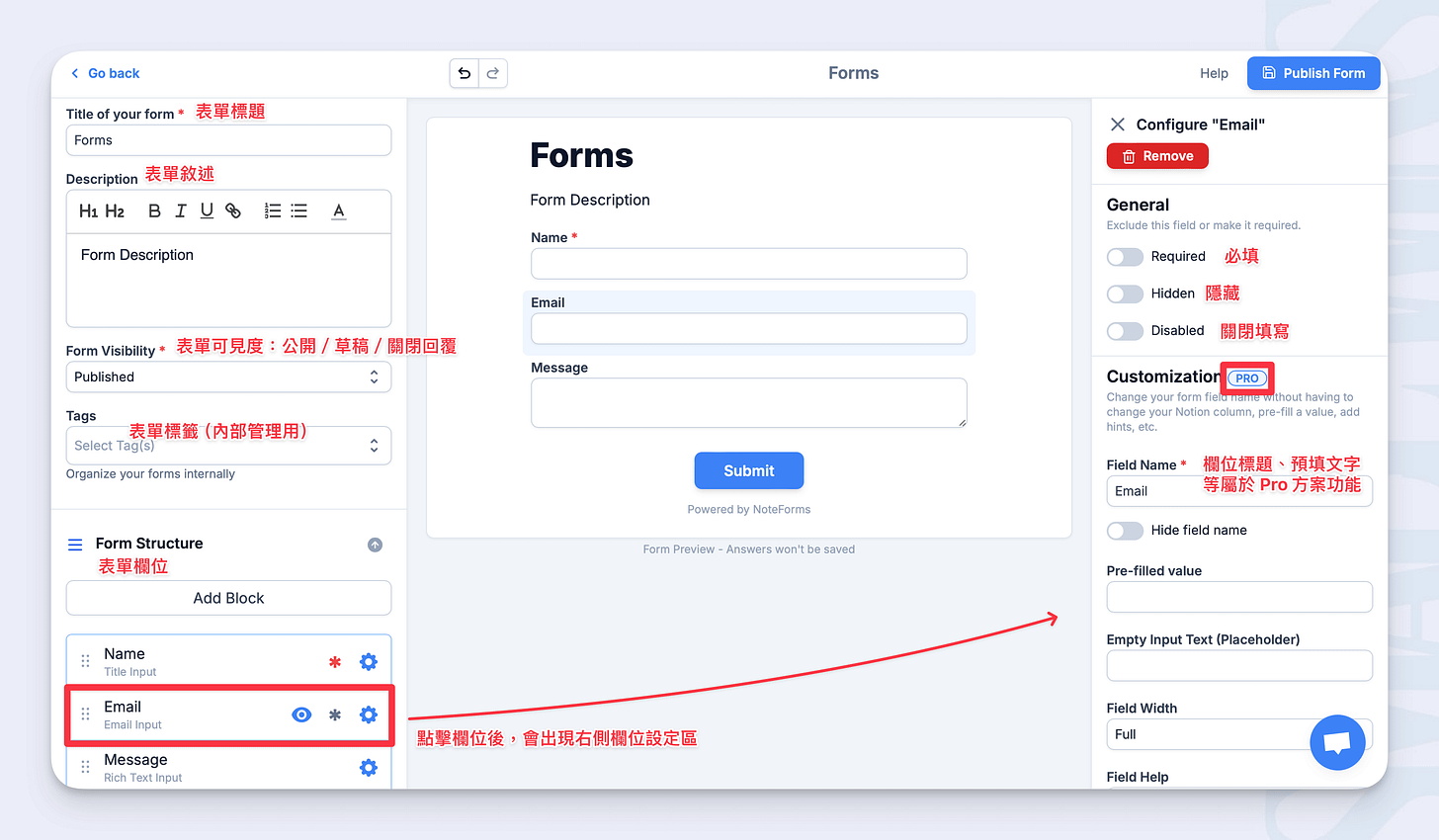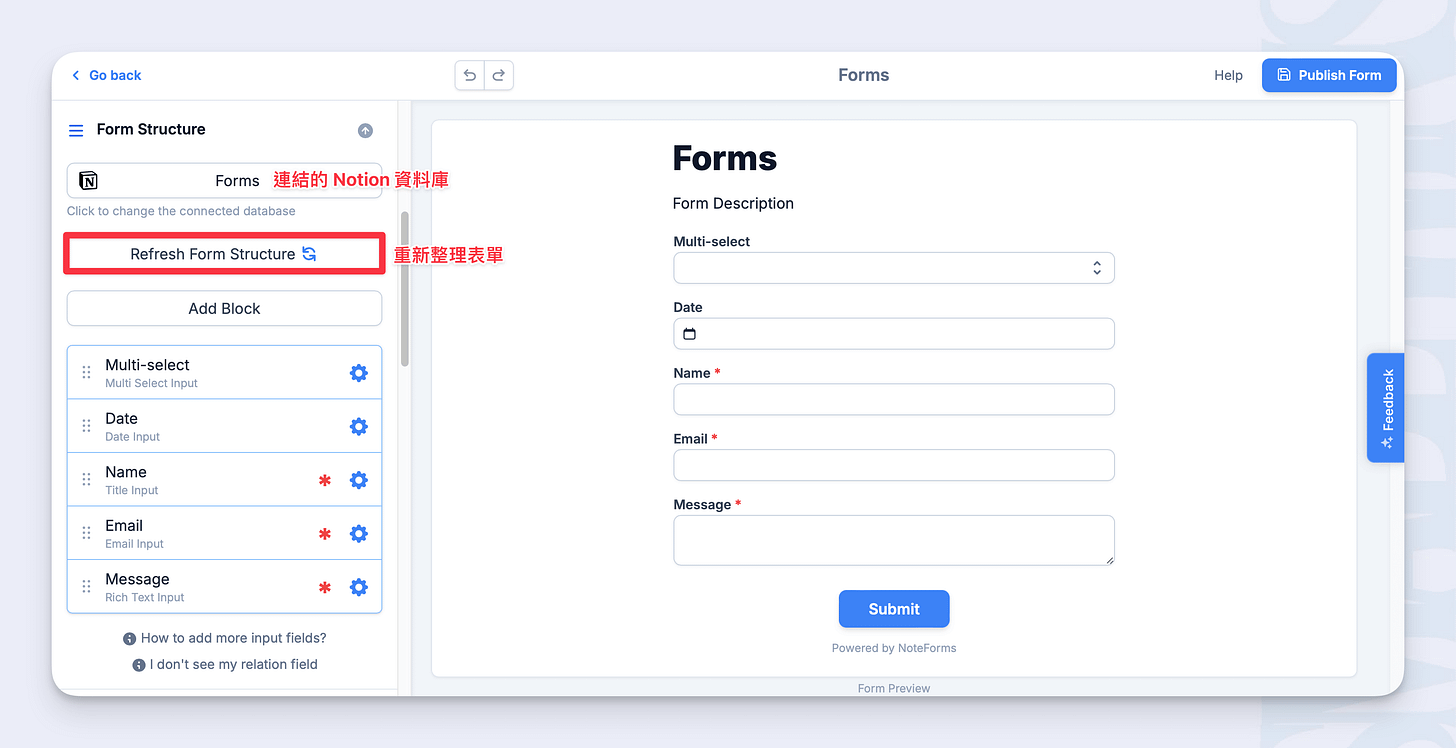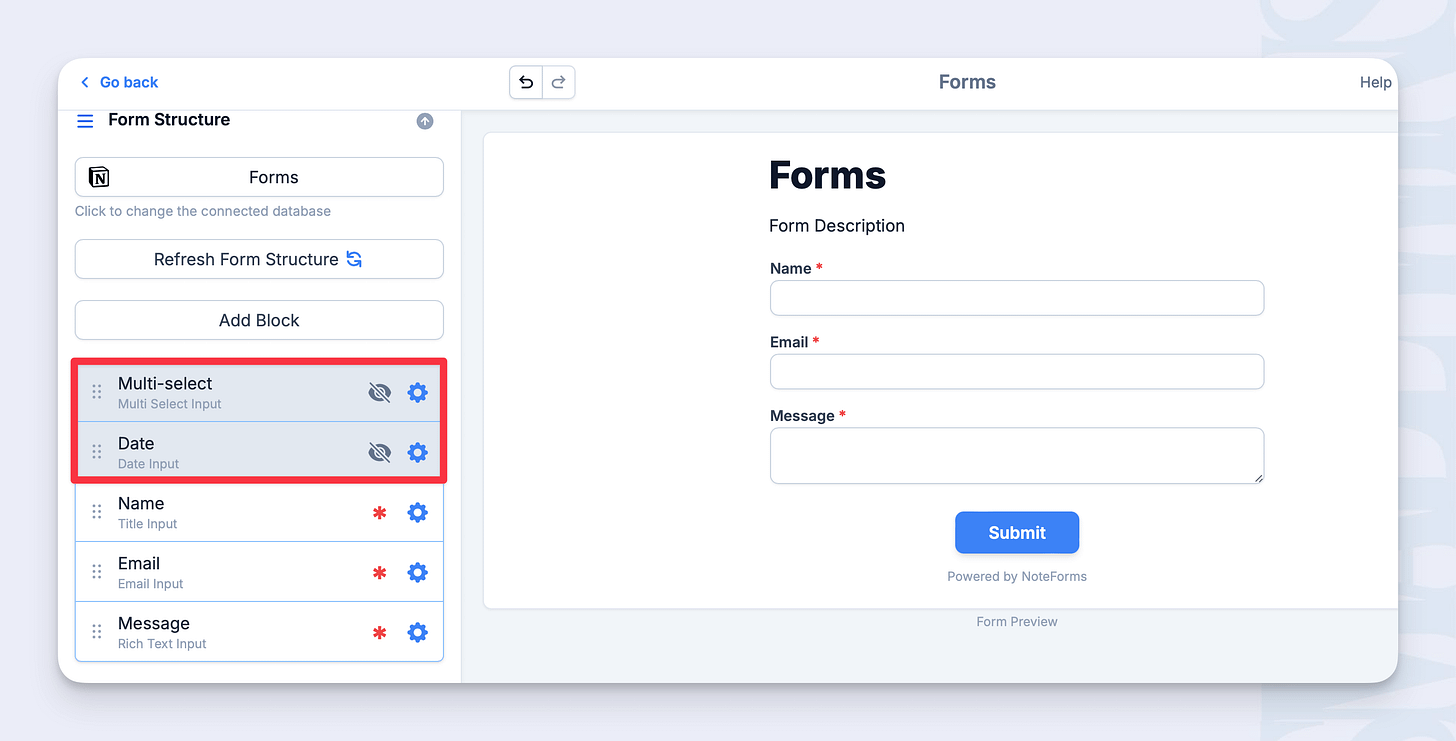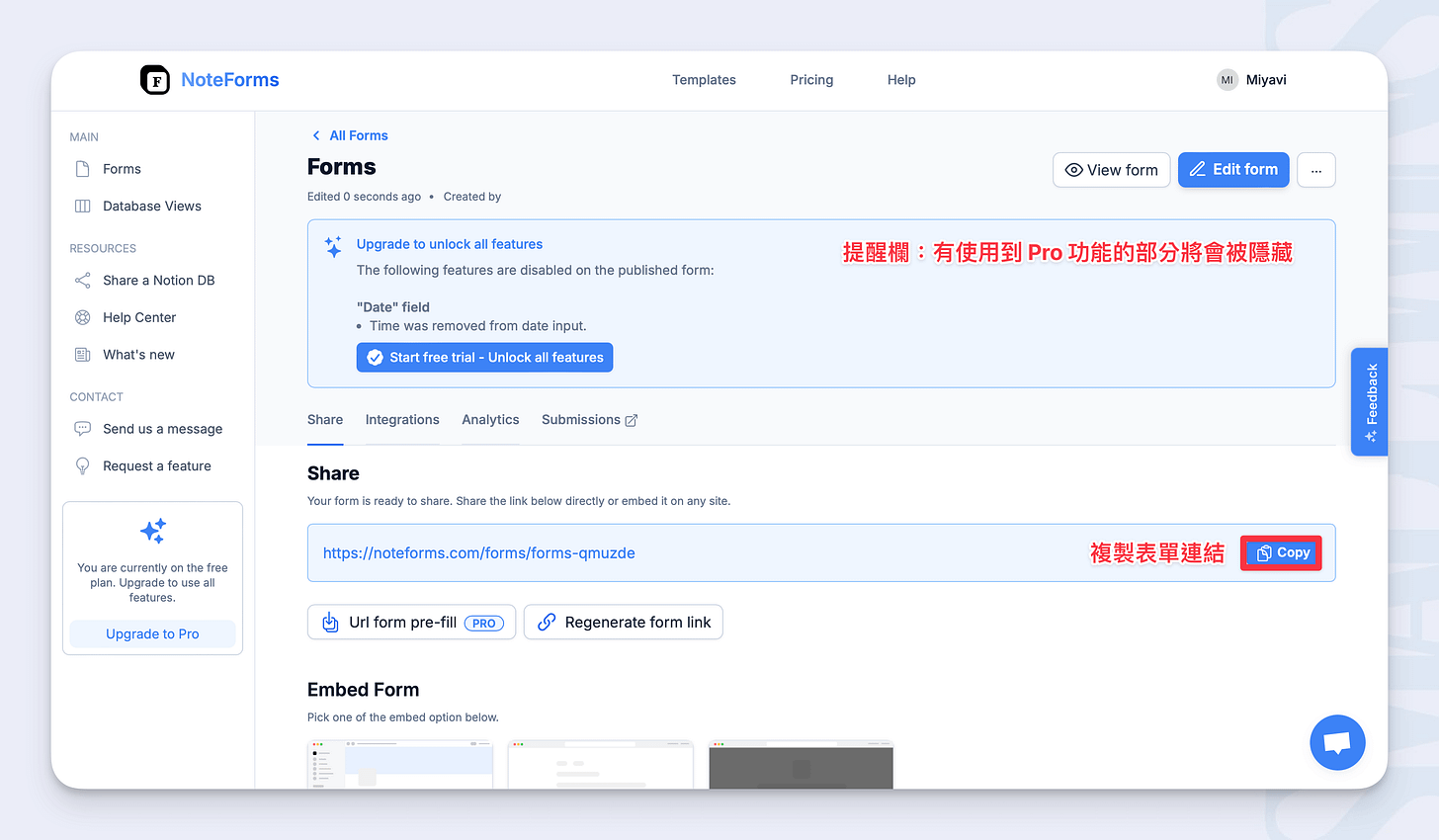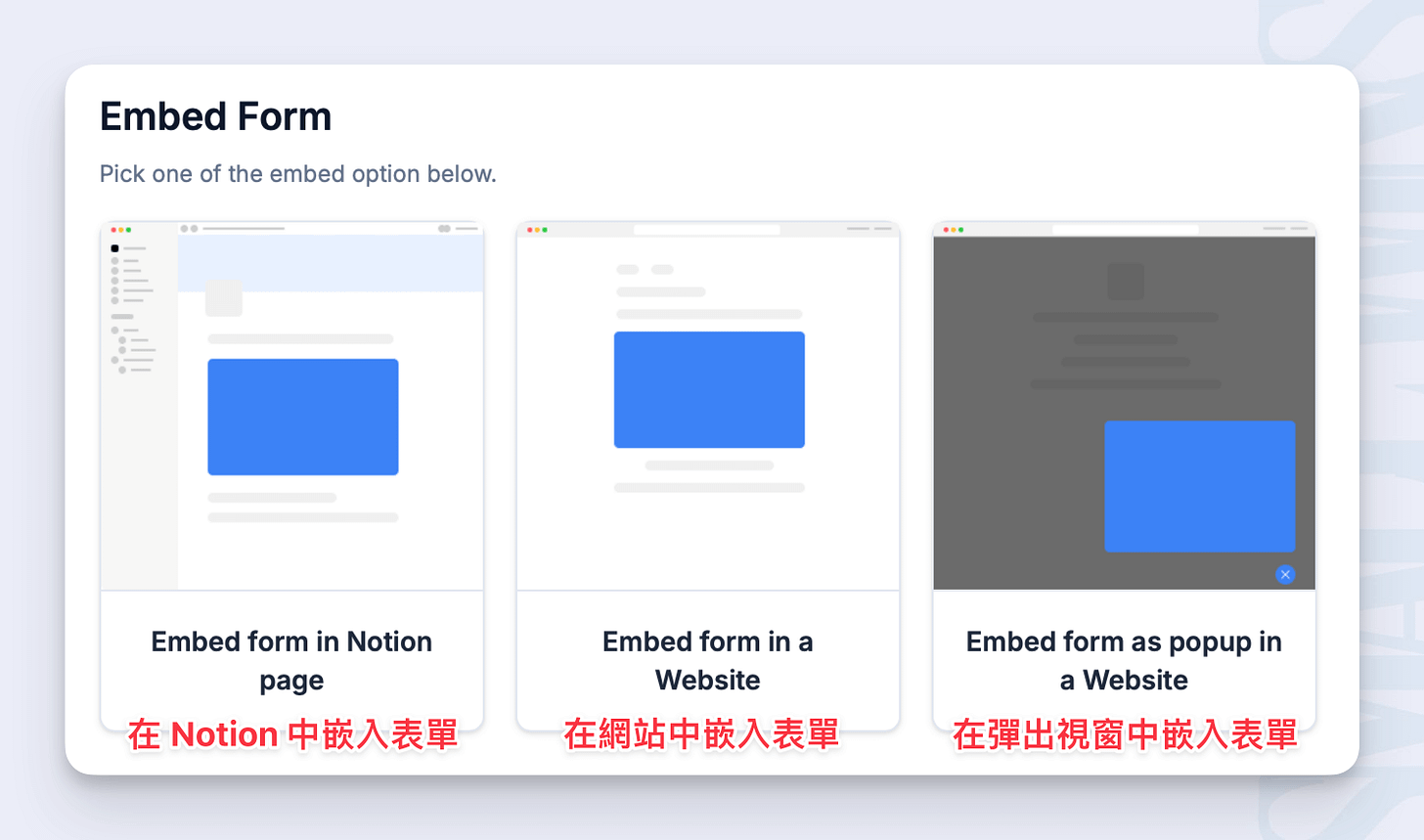嗨,大家好,我是米米 Miyavi。
今天要來跟大家分享一個超級實用的小技巧:建立問卷表單,並把結果直接串到 Notion 資料庫裡。
以前我都用最簡單的 Google Forms 做問卷,不過 Google Forms 的問卷結果就只能傳到 Google 試算表,這對現在主要工作區都在 Notion 上的我相當不方便。
我找了很多表單工具,不過很多都需要付費才能使用,直到我發現了 Noteforms,免費版就很夠用,可以滿足我做問卷+把結果丟進 Notion 資料庫裡的需求,設定還很簡單,再也不用在 Google 試算表和 Notion 之間來回複製貼上了!
在進入教學前,我們先簡單認識一下 Noteforms 吧。
什麼是 NoteForms?
NoteForms 是專為 Notion 量身打造的表單工具,可以建立各種類型的表單,例如問卷調查、報名表、意見搜集等,但它最厲害的地方是:可以無縫將蒐集到的數據直接傳送到你的 Notion 資料庫中。
NoteForms 深受大企業和組織的信賴,哈佛大學、哈佛大學、DBS 星展銀行、Hyundai 現代汽車、耶魯大學、巴黎政治學院等,都是 NoteForms 的使用者哦!
NoteForms 的功能特色
1. 與 Notion 資料庫無縫接軌
把問卷數據自動傳送到 Notion,方便省時。你可以選擇:
先建立表單、讓 NoteForms 幫你在 Notion 建立相對應的資料庫
用現有的 Notion 資料庫來生成 NoteForms 表單
P.s. 在 NoteForms 端編輯新增欄位的標題是 Pro 方案的功能,但你可以透過在 Notion 新增資料庫屬性來在 NoteForms 中免費新增欄位。
2. 簡潔直觀的介面
NoteForms 的介面是極簡主義者的天堂!乾淨、整潔,沒有花俏的設計,不用埋頭研究複雜介面,就可以輕鬆駕馭。
3. 豐富多樣的問題類型
NoteForms 的問題類型基本上是跟著 Notion 的資料庫屬性走,資料庫屬性有什麼、問卷就能問什麼,例如:日期、多選題,甚至可以上傳文件。
4. 條件邏輯(Pro 方案)
你可以設置「如果符合問題 A 回答條件,則隱藏/關閉回覆/需要回答問題 X」。這樣可以根據回答者的選擇動態調整問題,讓你的表單變得更聰明。
5. 數據分析(Pro 方案)
NoteForms 不只蒐集數據,還能幫你分析數據,讓你快速檢視調查結果。
6. 分享表單回應結果(或分享任何 Notion 資料庫)
把表單回應結果美化,並選擇想要呈現的欄位,分享給需要的同事、合作單位。【這裡可以看範例】
NoteForms 價格方案
先說好消息:NoteForms 有免費方案!
免費方案包含了各種核心功能:
無限表單
無限則表單回應
無限個表單欄位
可設定 Email 通知(有人填完表單就會通知你)
表單可以嵌入 Notion、你的網頁、你的網站中的 pop-up 視窗
如果你需要更完整的功能,可以選擇 Pro 或 Team 這兩種付費方案:
Pro 方案
每月 US$24,年繳平均每月 US$20|可免費試用 3 天
一位帳戶使用者
連接一個 Notion 工作區
客製化選項全開放,包含:表單樣式、表單權限(密碼、排程公開、回覆名額限制)、客製 <head> 語法、表單 SEO 優化、條件邏輯、數據分析等
10 MB 檔案上傳限制
可美化分享一個 Notion 資料庫
Team 方案
每月 US$59,年繳平均每月 US$29(現在 Summer Sale 特惠中)|免費試用 3 天
無限位帳戶使用者
連接多個 Notion 工作區
享用所有 Pro 方案的功能
自訂網域
50 MB 檔案上傳限制
優先客服支援
我的建議
個人使用者:一開始用免費方案就足夠了,等到用起來順手,有大量的表單生成需求,想要有更多客製化選項,或者想要在 NoteForms 統一編輯表單欄位(因為 Pro 以上的方案才能在 NoteForms 中修改新增欄位的名稱、以及新增特定的欄位),再升級到 Pro 方案,每個月 $20-$24 美元可以省下大把整理資料的時間,我覺得很值得。
團隊:需要連接到多個 Notion 工作區、多使用者、想要自訂表單網域者,Team 團隊方案是最適合你的!
教學:如何串接 NoteForms 和 Notion?
接下來就來到今天的重頭戲:串接 NoteForms 和 Notion 啦!
步驟 1|前往 NoteForms 網站,點選「Create form for free」(免費建立表單)
步驟 2|建立帳號
步驟 3|點選「Create form」建立表單
步驟 4|點選「Login with Notion」登入 Notion
步驟 5|右上角可以選擇 Notion 帳號,確認後點選「Select Pages」
步驟 6|勾選你想要授權給 NoteForms 的頁面,點選「Allow Access」同意授權
步驟 7|你有接收表單回覆的 Notion 資料庫了嗎?
有:表單回覆會自動匯入現有資料庫
無:NoteForms 會新增一個資料庫到你剛剛選擇的 Notion 頁面
❗建議:在 NoteForms 編輯新增欄位的標題是 Pro 方案的功能,建議你先在 Notion 建好資料庫、設定好與問題對應的欄位&標題。步驟 8|若上一頁選「無」,他會問你要在哪個 Notion 頁面新增接收表單回應的資料庫
步驟 9|接著就進入表單編輯介面啦!
步驟 10|如前面所敘述,要在 NoteForms 這端新增欄位,免費版無法編輯問題標題(Pro 方案已上就沒有這個限制),怎麼辦?你可以在 Notion 資料庫裡調整資料庫屬性後,再回到 NoteForms 這裡一鍵更新欄位!
點選「Refresh Form Structure」一鍵更新
步驟 11|更新欄位後,預設的狀況是會把新欄位先隱藏,這時你只要把隱藏欄位的眼睛圖示點開,就會解除隱藏了!
步驟 12|調整好了之後,點選視窗右上角的「Publish form」發布表單就完成囉!
步驟 13|免費版若有使用 Pro 方案的功能,它會提醒你那些功能被隱藏了。你可以在下面的 Share 區找到表單連結,可以點選「Copy」一鍵複製
步驟 14|視窗再往下拉,會看到三種嵌入選項,點選後會提供相關教學或語法
這樣就大功告成啦,趕快來試試看 NoteForms 吧!
以上就是今天的介紹,希望大家看完之後,可以輕鬆把 NoteForms & Notion 串接運用在你的日常生活和工作場景中。
如果你有任何問題或建議,或者有其他串接 Notion 的好用表單工具,歡迎你留言或來信跟我分享!
🙌 追蹤小勝利,一起用 Notion 聰明工作:
中文版基地:模板商店|Instagram|個人 Threads
英文版基地:模板商店|X (Twitter)